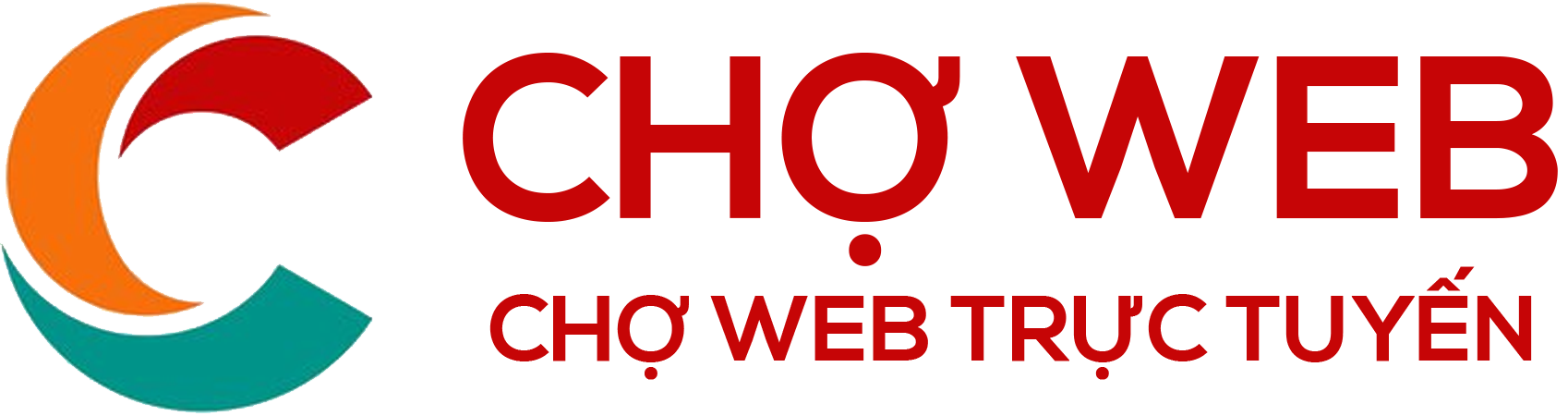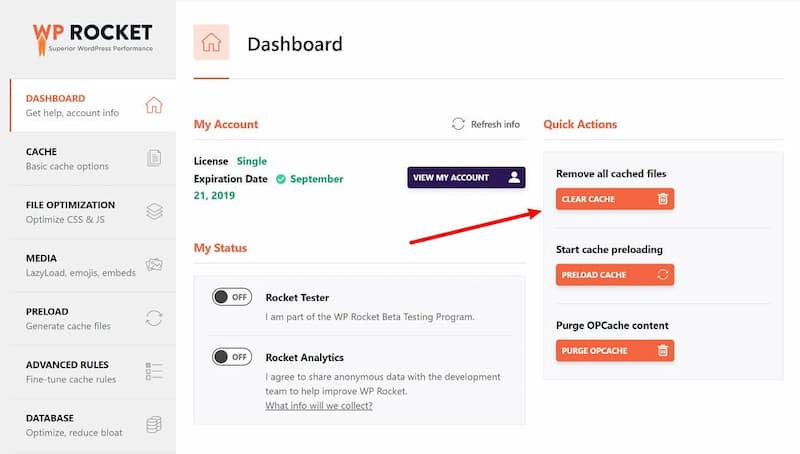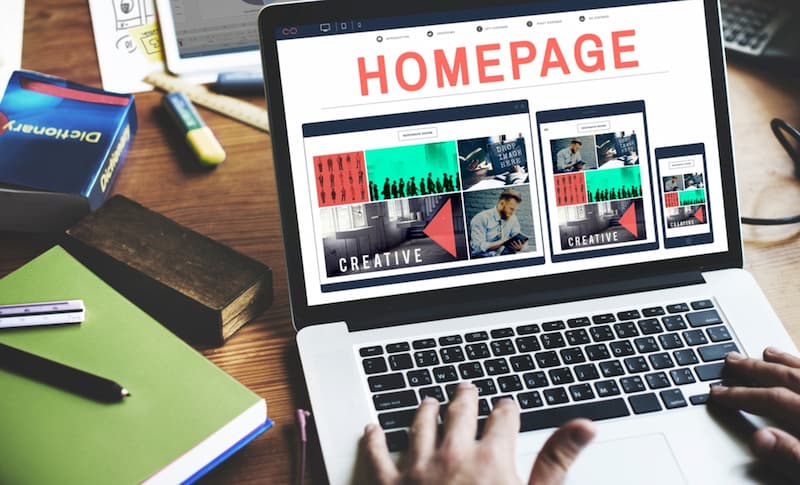Bạn muốn duyệt web mà không lưu lại lịch sử và thông tin cá nhân? Tab ẩn danh là giải pháp hoàn hảo để duyệt web riêng tư trên cả điện thoại và máy tính. Trong bài viết này, chúng tôi sẽ hướng dẫn bạn cách mở tab ẩn danh trên các trình duyệt phổ biến, giúp bạn duy trì sự riêng tư và an toàn khi lướt web.
Tab ẩn danh là gì?
Tab ẩn danh, còn được gọi là chế độ duyệt web riêng tư, là một tính năng trên các trình duyệt web cho phép bạn duyệt internet mà không lưu lại lịch sử, cookie hoặc dữ liệu cá nhân. Khi sử dụng chế độ này, các trang web bạn truy cập không được ghi lại trong lịch sử duyệt web của bạn và không để lại dấu vết trên máy tính hoặc thiết bị di động.

Cách mở tab ẩn danh trên điện thoại
1. Trên điện thoại Android
a. Google Chrome
- Mở ứng dụng Google Chrome: Nhấn vào biểu tượng Chrome trên màn hình chính hoặc trong danh sách ứng dụng.
- Chạm vào biểu tượng menu: Đây là ba chấm dọc nằm ở góc trên bên phải của màn hình.
- Chọn “Tab ẩn danh mới”: Nhấn vào tùy chọn này để mở tab ẩn danh mới.
b. Mozilla Firefox
- Mở ứng dụng Firefox: Nhấn vào biểu tượng Firefox trên màn hình chính hoặc trong danh sách ứng dụng.
- Chạm vào biểu tượng menu: Đây là ba chấm dọc nằm ở góc dưới bên phải của màn hình.
- Chọn “Chế độ riêng tư”: Nhấn vào tùy chọn này để mở tab ẩn danh mới.
c. Samsung Internet
- Mở ứng dụng Samsung Internet: Nhấn vào biểu tượng Samsung Internet trên màn hình chính hoặc trong danh sách ứng dụng.
- Chạm vào biểu tượng tab: Đây là biểu tượng hình vuông với một số chấm ở góc dưới bên phải của màn hình.
- Chọn “Chế độ ẩn danh”: Nhấn vào tùy chọn này để mở tab ẩn danh mới.
2. Trên điện thoại iOS
a. Safari
- Mở ứng dụng Safari: Nhấn vào biểu tượng Safari trên màn hình chính.
- Nhấn vào biểu tượng tab: Đây là hình vuông với một số chấm nằm ở góc dưới bên phải của màn hình.
- Chọn “Chế độ riêng tư”: Nhấn vào tùy chọn này để mở tab ẩn danh mới.
b. Google Chrome
- Mở ứng dụng Google Chrome: Nhấn vào biểu tượng Chrome trên màn hình chính.
- Chạm vào biểu tượng menu: Đây là ba chấm dọc nằm ở góc dưới bên phải của màn hình.
- Chọn “Tab ẩn danh mới”: Nhấn vào tùy chọn này để mở tab ẩn danh mới.
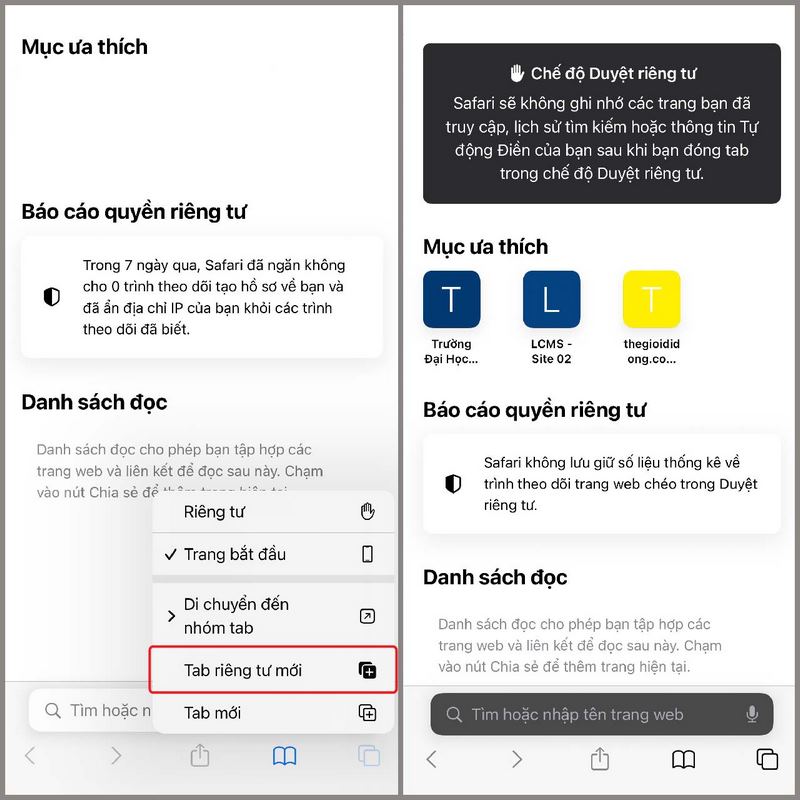
Cách mở tab ẩn danh trên máy tính
1. Trên trình duyệt Google Chrome
- Mở Google Chrome: Nhấp vào biểu tượng Chrome trên màn hình chính hoặc trong thanh tác vụ.
- Nhấp vào biểu tượng menu: Đây là ba chấm dọc nằm ở góc trên bên phải của cửa sổ trình duyệt.
- Chọn “Cửa sổ ẩn danh mới”: Nhấn vào tùy chọn này để mở cửa sổ ẩn danh mới.
2. Trên trình duyệt Mozilla Firefox
- Mở Mozilla Firefox: Nhấp vào biểu tượng Firefox trên màn hình chính hoặc trong thanh tác vụ.
- Nhấp vào biểu tượng menu: Đây là ba dòng ngang nằm ở góc trên bên phải của cửa sổ trình duyệt.
- Chọn “Cửa sổ riêng tư mới”: Nhấn vào tùy chọn này để mở cửa sổ ẩn danh mới.
3. Trên trình duyệt Microsoft Edge
- Mở Microsoft Edge: Nhấp vào biểu tượng Edge trên màn hình chính hoặc trong thanh tác vụ.
- Nhấp vào biểu tượng menu: Đây là ba chấm ngang nằm ở góc trên bên phải của cửa sổ trình duyệt.
- Chọn “Cửa sổ InPrivate mới”: Nhấn vào tùy chọn này để mở cửa sổ ẩn danh mới.
4. Trên trình duyệt Safari (Mac)
- Mở Safari: Nhấp vào biểu tượng Safari trên thanh dock hoặc trong thư mục ứng dụng.
- Nhấp vào menu “File”: Chọn “File” ở góc trên bên trái của màn hình.
- Chọn “Mới cửa sổ ẩn danh”: Nhấn vào tùy chọn này để mở cửa sổ ẩn danh mới.
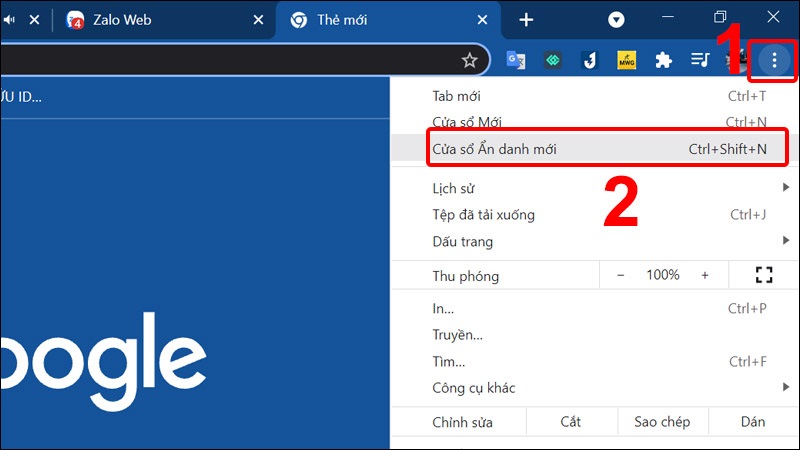
Lợi ích của việc sử dụng tab ẩn danh
- Bảo vệ quyền riêng tư: Khi sử dụng tab ẩn danh, lịch sử duyệt web và cookie không được lưu lại, giúp bảo vệ quyền riêng tư của bạn.
- Tránh lưu thông tin đăng nhập: Tab ẩn danh không lưu thông tin đăng nhập hoặc mật khẩu, giúp bạn duyệt web mà không lo lắng về việc lưu thông tin cá nhân.
- Khám phá nội dung không bị theo dõi: Bạn có thể duyệt web và tìm kiếm thông tin mà không bị theo dõi bởi các trang web và dịch vụ.
Các lưu ý khi sử dụng tab ẩn danh
- Không hoàn toàn bảo mật: Mặc dù tab ẩn danh không lưu lại lịch sử duyệt web, nhưng nó không cung cấp bảo mật hoàn toàn. Nhà cung cấp dịch vụ internet và các trang web bạn truy cập vẫn có thể theo dõi hoạt động của bạn.
- Đăng nhập vào tài khoản: Để sử dụng các dịch vụ trực tuyến, bạn vẫn cần phải đăng nhập vào tài khoản của mình, ngay cả khi sử dụng tab ẩn danh.
- Chỉ xóa cookie tạm thời: Tab ẩn danh chỉ xóa cookie và dữ liệu tạm thời khi bạn đóng cửa sổ hoặc tab. Để xóa hoàn toàn các dữ liệu đã lưu, bạn cần xóa chúng từ cài đặt trình duyệt.
Kết luận
Mở tab ẩn danh là một cách hiệu quả để duyệt web mà không lưu lại lịch sử và thông tin cá nhân. Bằng cách làm theo các hướng dẫn trên, bạn có thể dễ dàng mở tab ẩn danh trên điện thoại và máy tính của mình. Hãy nhớ rằng, mặc dù tab ẩn danh giúp bảo vệ quyền riêng tư, nhưng nó không thay thế cho các biện pháp bảo mật khác.

Hoàng Mai Hiền là người sáng lập và CEO của Choweb.com.vn, nổi bật trong ngành thiết kế website với hơn 10 năm kinh nghiệm. Cô không chỉ có tầm nhìn chiến lược sắc bén mà còn là một nhà lãnh đạo giàu kinh nghiệm, tận tâm với sứ mệnh mang đến những giải pháp thiết kế website chất lượng cao cho doanh nghiệp. Dưới sự lãnh đạo của cô, Choweb.com.vn đã phát triển mạnh mẽ, cung cấp dịch vụ thiết kế website không chỉ bắt mắt mà còn tối ưu hóa hiệu suất và trải nghiệm người dùng. Cô luôn khuyến khích đội ngũ của mình đổi mới và sáng tạo, giúp doanh nghiệp vượt qua thách thức trong môi trường cạnh tranh khốc liệt của thị trường trực tuyến.
#ceochowebcomvn #adminchowebcomvn #ceohoangmaihien #authorchowebcomvn
Thông tin liên hệ:
- Website: https://choweb.com.vn/
- Email: hoangmaihien.choweb@gmail.com
- Địa chỉ: 294 Hòa Bình, Phú Thạnh, Tân Phú, Hồ Chí Minh, Việt Nam